当驱动程序出现问题时,我们往往会感到无所适从,毫无头绪。此时,鲁大师这位神秘的“驱动专家”出场了!在这篇文章中,我们将以轻松幽默的方式为您解析如何利用鲁大师备份与还原驱动程序,让您轻松应对各种驱动问题。跟随我们的脚步,让鲁大师为您的电脑带来惊喜和顺畅的体验!
- 软件名称:
- 鲁大师(原Z武器)硬件检测软件 v6.1021.3145.802 中文官方安装版
- 软件大小:
- 131MB
- 更新时间:
- 2021-08-03
驱动程序怎么备份?
1、首先我们先来说说怎么备份驱动,首先我们先打开鲁大师应用,打开之后我们可以看到在应用的上方会有一个“驱动管理”选项,单击该选项。
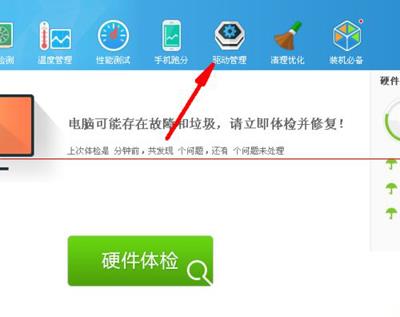
驱动程序备份
2、单击之后会进入到如图所示,此时系统正在扫描电脑硬件,我们单击面板上的“驱动管理”选项。
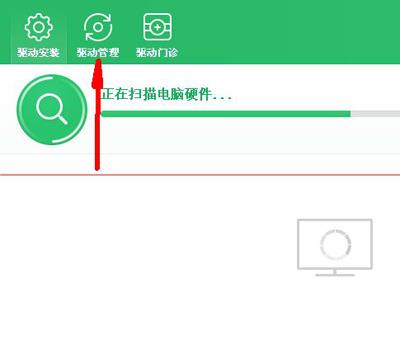
驱动程序备份
3、然后会进入到驱动管理面板,此时会提示我们有多少驱动程序需要我们进行备份,我们选择好我需要备份的驱动,选择好之后单击“开始备份”按钮。
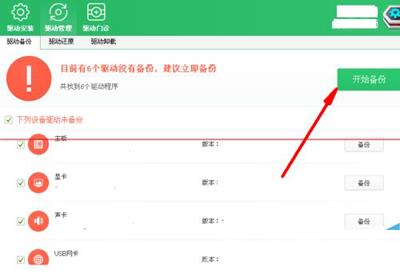
驱动程序备份
4、单击开始备份按钮之后会进入到如图所示,此时系统正在备份驱动程序,我们等待备份完成。
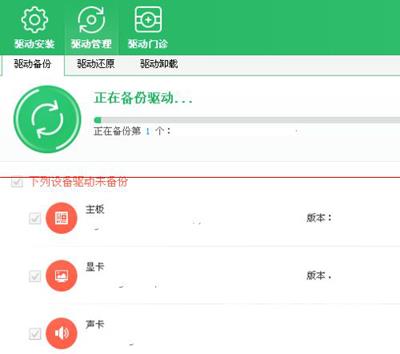
驱动程序备份
5、驱动程序备份完成之后会弹出一个对话框,此时会提示我们备份完成,我们单击“确定”按钮即可。
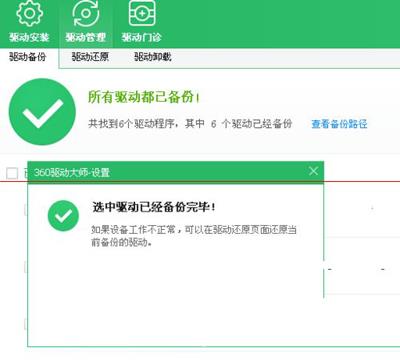
驱动程序备份
驱动程序怎么还原?
1、驱动备份完成之后,如果后续我们想要还原备份的驱动的话,那么我们单击如图所示面板上的“驱动还原”按钮。
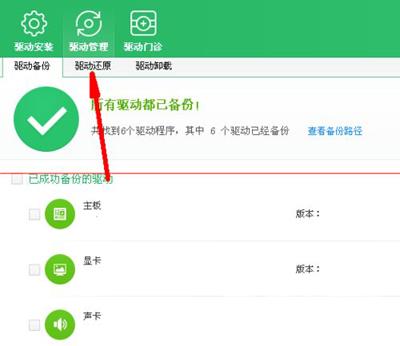
驱动程序还原
2、然后会进入到备份的驱动列表,我们单击想要还原的驱动程序后方的“还原”按钮即可进行还原。
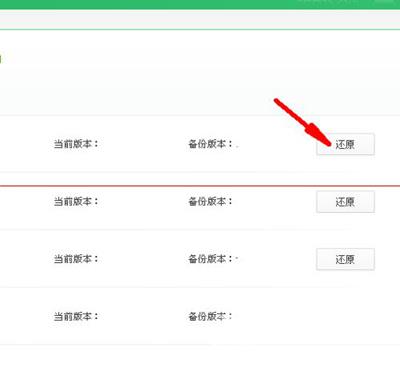
驱动程序还原
郑重声明:本文由网友发布,不代表盛行IT的观点,版权归原作者所有,仅为传播更多信息之目的,如有侵权请联系,我们将第一时间修改或删除,多谢。
